
Die Kalibrierung des Monitors ist für viele Benutzer von großer Relevanz.. Hauptsächlich für diejenigen, die allgemein mit Fotografie, Video oder Grafik arbeiten. Deshalb ist es wichtig, den Monitor immer kalibrieren zu lassen, um Probleme zu vermeiden, da die Farben nicht mit der Realität übereinstimmen, falls wir ihn nicht richtig kalibrieren lassen. Aber wir haben Werkzeuge dafür.
Es gibt Tools, die verfügbar sind Erlauben Sie uns, unseren Monitor in Windows zu kalibrieren. Mit dieser Dynamik können wir diese Situation beheben, ohne Geld ausgeben zu müssen. Wir werden sicherstellen, dass die Farben immer korrekt auf dem Bildschirm angezeigt werden.
Im Laufe der Zeit sind viele Anwendungen dieses Typs für Windows 10 entstanden. Nicht alle von ihnen sind diesem Thema gewidmet, aber in einigen Fällen ist die Bildschirmkalibrierung eine zusätzliche Funktion in ihnen. Aber alle von ihnen werden Ihnen helfen, dies zu erreichen.
Kalibrieren Sie den Monitor in Windows 10
Zunächst ist es gut zu wissen, wie dies auf Ihrem Windows 10-Computer funktioniert. Da der PC über einen Kalibrierungsbildschirm verfügt, können wir einige Anpassungen vornehmen. Wir müssen Gehen Sie zuerst zum Bedienfeld. Darin betreten wir das Bildschirmkapitel. Zusammenfassend sehen wir, dass eine der Alternativen in diesem Kapitel "Farbe kalibrieren" ist. Wir klicken und können diese Anpassungen vornehmen.
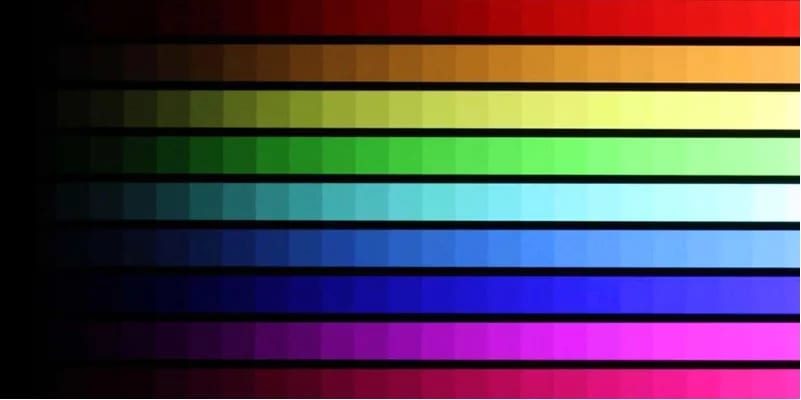
Lagom LCD Monitor Testseiten
Wir gehen von einem Tool aus, das sich als das nützlichste herausstellt und uns dabei hilft, viele Aspekte unseres Monitors zu konfigurieren, einschließlich seiner Kalibrierung. Wir werden in der Lage sein Überprüfen Sie den Kontrast daraufund viele andere Funktionen wie Reaktionszeit. Es ist eine vollständige Anwendung, deren Operation jedoch nicht zu viele Komplikationen mit sich bringt. Auch wenn die Empfehlung immer lautet, die angezeigten Schritte zu befolgen, da sie Ihnen dabei helfen, alles richtig zu konfigurieren.
W4ZT
Zweitens haben wir heute eine der einfachsten Alternativen. Es ist ein Werkzeug, das ermöglicht es uns, den Monitor mit einer Reihe sehr einfacher Schritte zu kalibrieren. Wir können Farb-, Graustufen- und Gamma-Anpassungen vornehmen. Sie sind die häufigsten und grundlegendsten Tests dieses Verfahrens. Wenn Sie es kalibrieren möchten, aber nicht so viele Funktionen wie ein Fachmann benötigen, kann es aufgrund seiner sehr einfachen Verwendung eine gute Anwendung sein, die berücksichtigt werden muss.
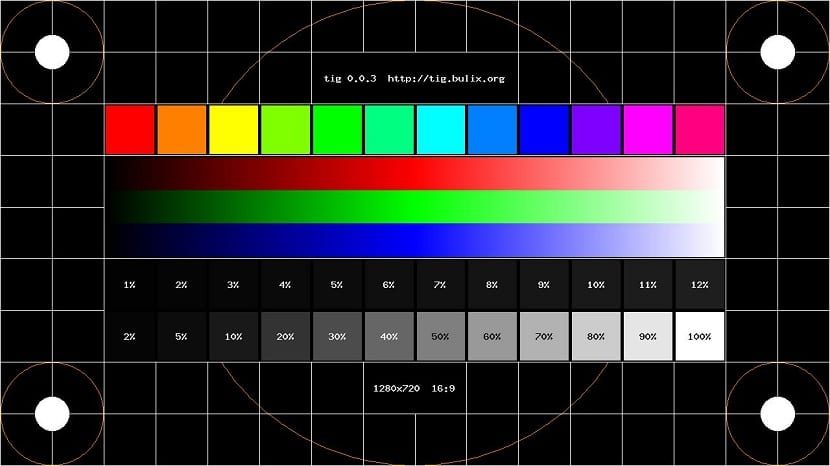
Online-Monitortest von Vanity
Es ist keine Anwendung, aber es ist eine Webseite, auf der wir eine Reihe von Tests durchführen können. Alle darin enthaltenen Tests sollen uns helfen, unseren Monitor unter Windows zu kalibrieren. So können wir den Kontrast, die Helligkeit, die Reaktionszeit des Bildschirms, Graustufen oder Gamma und vieles mehr sehen. Alles in diesem Webportal.
Führen Sie sehr umfangreiche Tests durchDies hilft uns, den Monitor wunderbar zu konfigurieren und Probleme zu vermeiden. Es ist ein sehr vollständiges Tool, und da es keine Installation erfordert, ist es äußerst einfach zu bedienen und verursacht gleichzeitig nur wenige Betriebsprobleme auf dem PC. Daher sollten Sie bei der Kalibrierung Ihres Monitors berücksichtigen.
PhotoScientia
Eine weitere Seite, die uns bei der Kalibrierung unseres Monitors sehr helfen wird. Unter diesen besonderen Umständen Fokus auf Gammawerte, wobei das Wichtigste die Sättigung der Farbe und des Tons ist. Alle Tests drehen sich um diese Konzepte in dieser vierten Option der Liste. Es bietet uns eine Reihe von Testmustern, mit denen wir den Monitor korrekt einstellen können.
Auch dies ist eine gute Option für Benutzer, die Arbeiten Sie normal mit Foto- und Bearbeitungsprogrammen. Damit Sie bei diesen Aufgaben keine Probleme haben und das Beste daraus machen und Fehler bei der Arbeit vermeiden können.






